Hướng dẫn sử dụng Tabtrader chi tiết cho người mới
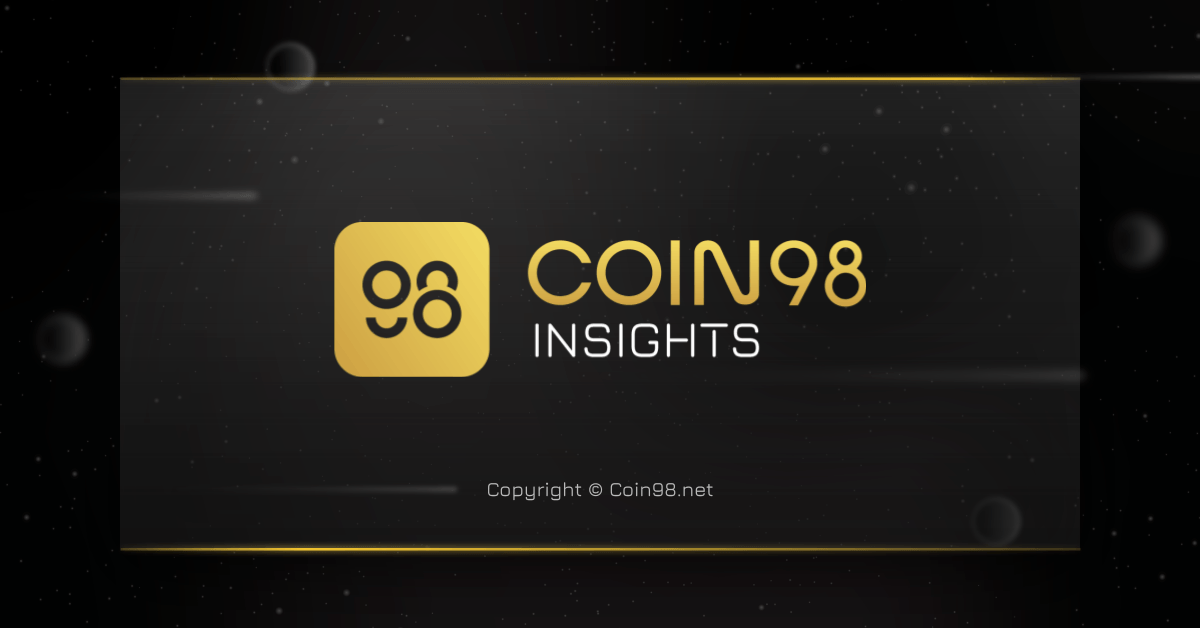
TabTrader chắc hẳn là cái tên rất quen thuộc với nhiều anh em trong thị trường Cryptocurrency. Đặc biệt là với các anh em Trader cần thường xuyên theo dõi biến động thị trường. Nếu như trên máy tính anh em thường có thói quen mở CoinMarketCap để check giá cả thị trường. Thì trên thiết bị di động, anh em quen thuộc hơn với TabTrader.
Trong bài viết hôm nay, mình sẽ chia sẻ với anh em về ứng dụng TabTrader và hướng dẫn chi tiết cách sử dụng công cụ này để hỗ trợ anh cho trong việc trade coin.
Giới thiệu TabTrader
TabTrader là ứng dụng/công cụ theo dõi tỷ giá, biến động thị trường của các đồng Cryptocurrency từ nhiều sàn giao dịch khác nhau. Đồng thời, người dùng cũng có thể thực hiện các lệnh mua bán Crypto ngay trên ứng dụng này.
Tham khảo thêm: Tìm hiểu về TabTrader & TTT Token
Một số thông số về TabTrader
- Có hơn 1 triệu lượt tải ứng dụng trên cả Android và IOS.
- Tỷ lệ người dùng quay lại sử dụng đạt 99%.
- Đứng Top 5 trong danh mục các ứng dụng về tài chính.
(*) Thông tin do TabTrader cung cấp.
Mục đích sử dụng TabTrader?
Là một trader tham gia vào thị trường Cryptocurrency, anh em có thể sử dụng công cụ TabTrader cho những mục đích sau:
- Theo dõi giá cả của các đồng coin theo danh sách chọn.
- Sử dụng các tool vẽ đồ thị cơ bản để phân tích kỹ thuật.
- Liên kết TabTrader với các sàn giao dịch thông qua API.
- Thực hiện các lệnh mua/bán coin trên nhiều sàn giao dịch khi đã liên kết API.
- Theo dõi tin tức về Cryptocurrency từ nhiều trang báo lớn trên thế giới.
- Cài đặt các cảnh báo về giá cho các đồng coin.
Những ai nên dùng TabTrader?
Anh em trader thường giao dịch rất nhiều coin khác nhau, trên nhiều sàn khác nhau. Không phải lúc nào anh em cũng có thời gian online trên máy tính để chuyển qua lại các sàn giao dịch được.
Các sàn này thường có cả ứng dụng trên điện thoại. Tuy nhiên, việc chuyển qua lại giữa các ứng dụng cũng mất thời gian không kém. Các công cụ chỉ báo, biểu đồ ở mỗi bên lại khác nhau. Việc này gây khó khăn và phiền toái cho anh em khi muốn giao dịch nhiều đồng coin khác nhau.
Với các tính năng mà TabTrader cung cấp, anh em hoàn toàn có thể giải quyết được các vấn đề này. Công cụ này phổ biến và phù hợp với tất cả các anh em đang tham gia thị trường Crypto. Đặc biệt, TabTrader rất thích hợp cho các anh em thường xuyên phải di chuyển nhiều nhưng vẫn muốn theo dõi giá cả, biến động thị trường liên tục. Và các anh em trader muốn gom các đồng coin của mình về 1 ứng dụng duy nhất.
Khi nào nên dùng TabTrader?
Anh em có thể sử dụng TabTrader bất kỳ lúc nào muốn. Những thời điểm cần check giá nhanh, cập nhật biến động thị trường, hay đơn giản là muốn check số dư tài khoản của mình là bao nhiêu... anh em đều có thể mở TabTrader lên và check.
Cá nhân mình thường xuyên sử dụng tab Watchlist để xem giá cả các các coin mà mình follow.
Dùng TabTrader để trade coin?
Đúng!
Anh em hoàn toàn có thể giao dịch các cặp Crypto trên các sàn giao dịch khác bằng cách add API của các sàn đó vào trực tiếp ứng dụng TabTrader. Đây là 1 trong những tính năng rất hữu ích của công cụ này bên cạnh việc theo dõi giá cả.
Nếu anh em chưa biết cách tạo API trên các sàn giao dịch, anh em có thể xem thêm: Cách tạo API Key
Ở phần dưới mình sẽ hướng dẫn chi tiết cách thêm tài khoản sàn giao dịch với API.
Ưu điểm nổi bật của TabTrader
- Ứng dụng tương đối nhẹ nhàng, giao diện trực quan, đơn giản và rất dễ sử dụng.
- Trải nghiệm sử dụng mượt mà, không mất nhiều thời gian khởi động hoặc cập nhật giá cả.
- Hỗ trợ nhiều sàn giao dịch khác nhau.
- Tích hợp đầy đủ các công cụ, chỉ báo cơ bản cho trader như: Fibonacci, MACD, MSI...
- Hỗ trợ API với các sàn giao dịch, cho phép người dùng trực tiếp giao dịch với nhiều sàn chỉ trên 1 ứng dụng TabTrader.
- Có đầy đủ phiên bản ứng dụng trên Android và IOS.
Hướng dẫn tải và cài đặt TabTrader
Hướng dẫn cài đặt TabTrader trên IOS
Anh em lên kho ứng dụng App Store để tìm và tải TabTrader như hướng dẫn bên dưới.
Hoặc anh em có thể tải trực tiếp ứng dụng này tại link sau: https://itunes.apple.com/app/apple-store/id1095716562?mt=8
Hướng dẫn cài đặt TabTrader trên Android
Tương tự như với hệ điều hành IOS, anh em lên kho ứng dụng Google Play để tìm và tải TabTrader như hướng dẫn bên dưới.
Việc cài đặt ứng dụng đơn giản, tương tự như các ứng dụng khác trên Google.
Hoặc anh em có thể tải trực tiếp ứng dụng này tại link sau: https://play.google.com/store/apps/details?id=com.tabtrader.android&referrer=utm_source%3Dwebsite
Đăng ký tài khoản trên TabTrader
Nếu anh em muốn đơn thuần xem Chart như TradingView, có thể không cần đăng ký tài khoản. Tuy nhiên, nếu anh em muốn thêm API của sàn để theo dõi tài khoản và giao dịch, thì cần có tài khoản. Cách tạo tài khoản như sau:
Từ giao diện màn hình chính, anh em bấm vào biểu tượng Menu ở góc trái → Sign In → tạo tài khoản → nhập tiếp Email và mật khẩu phù hợp với điều kiện ở màn hình tiếp theo, sau đó bấm Đăng ký.
Anh em sẽ nhận được một đường link kích hoạt tài khoản trong mail, bấm vào là hoàn tất.

Giới thiệu về giao diện & hướng dẫn sử dụng TabTrader
Ở phần này mình muốn giới thiệu cho anh em về giao diện của TabTrader.
Accounts
Phần này chứa các tài khoản sàn mà anh em đã liên kết API với TabTrader. Cách kết nối API như sau:
Cách tạo API mình sẽ nói ở bên dưới. Giả sử anh em đã có API, bấm vào Account.
Màn hình tiếp theo sẽ đưa ra các sàn mà TabTrader hỗ trợ API. Anh em bấm vào tên sàn muốn thêm API, nếu không có tài khoản, có thể bấm vào Register.
Ở đây mình sẽ ví dụ với sàn FTX. Anh em nhập API key, Secret key vào. Do FTX có hỗ trợ tạo Subaccount, nên nếu anh em muốn theo dõi Subaccount nào, thì bấm vào đúng tên của Subaccount đó. Nếu không bấm, TabTrader sẽ tự động theo dõi ví chính.

Watchlist
Tại đây cho phép anh em theo dõi các đồng coin mà mình đang quan tâm. Mình rất thích giao diện hiển thị của phần Watchlist này. Nó rất đơn giản nhưng đủ thông tin và quan trọng là trực quan. Anh em nhìn lướt là biết luôn giá và biến động của giá trong 24h.
Để thêm các cặp giao dịch muốn theo dõi vào trong Watchlist, anh em làm như hướng dẫn bên dưới:
Từ màn hình chính ở tab Watchlists → bấm vào Ticker → Tìm tên token, ví dụ với C98. Sau khi nhập C98, TabTrader sẽ đưa ra rất nhiều kết quả về C98 như giá C98 theo sàn, theo cặp giao dịch. Anh em chọn bằng cách tick vào ô vuông đầu dòng. Mình sẽ ví dụ với C98/USD trên FTX.
Và bây giờ chúng ta đã có C98 ở màn hình Watchlists.

Alerts
Anh em có thể cài đặt cảnh báo cho token ở mục Alert như sau:
Ở màn hình chính của tab Alerts, bấm Alerts. Sau đó, anh em chỉ cần cài đặt các thông số theo ý mình và lưu lại là hoàn tất.

Trades
Anh em có thể mua bán token thông qua TabTrader ở mục Trades, nhưng với điều kiện API của anh em phải được thiệt lập thêm các quyền khác, không phải Read Only. Anh em thực hiện giao dịch với cách thức như sau:
Từ màn hình chính, bấm vào biểu tượng Menu
Sau đó bấm vào Trades.
Ở đây sẽ hiện ra các cặp giao dịch, anh em có thể kéo xuống chọn cặp phù hợp, hoặc tìm trực tiếp trong ô tìm kiếm ở góc trên phải.
Mình sẽ ví dụ với cặp SOL/USD ở sàn FTX. Anh em bấm vào biểu tượng giỏ xe bên góc trên phải để tiến hành mua bán.
Anh em điền đầy đủ thông tin, sau đó bấm Buy hoặc Sell là hoàn tất.

Orders
Tại đây anh em có thể kiểm tra các lệnh Limit của mình. Mục Orders không chỉ hiện các lệnh được đặt từ TabTrader, mà còn các lệnh anh em đặt trên sàn. Để vào Orders, anh em thực hiện như sau:
Từ màn hình chính, anh em bấm vào biểu tượng Menu như mục Trades, sau đó bấm Orders.
Cách lệnh sẽ hiện ra ở giao diện Orders. Như trong hình là mình đặt bán 0.02 SOL thông qua TabTrader.

News
Trong mục News, anh em có thể đọc bài viết của các báo hàng đầu về Cryptocurrency như: Bitcoin Magazine CoinDesk, Cointelegraph, hay các subtitle từ Reddit. Để vào mục News, anh em bấm vào Menu như trên, sau đó chọn News.

Cách liên kết API với TabTrader
Việc liên kết API của sàn giao dịch với TabTrader sẽ giúp anh em có thể tương tác trực tiếp với tài khoản của mình tại sàn đó mà không cần truy cập trực tiếp vào sàn.
Bao gồm các thao tác: Đặt lệnh mua/bán, kiểm tra số dư từng Crypto trong tài khoản, biến động tài khoản...
Một số tool vẽ đồ thị hiệu quả thường dùng trên TabTrader để trade coin
Công cụ vẽ hoặc các chỉ báo trên TabTrader. Tuy không nhiều nhưng đủ để anh em sử dụng trong những trường hợp cần phân tích nhanh ngay trên thiết bị di động: Trend line, Arrow, Horizontal Line, Vertical Line, Rectangle, Paralell Channel, Fibonacci, Fibonacci Circles,...
Việc sử dụng các công cụ này cũng tương tự như trên TradingView hoặc các sàn giao dịch khác, nên anh em có thể dễ dàng tìm hiểu.
Anh em có thể kết hợp các công cụ này vào 1 đồ thị theo cách của mình để đạt hiệu quả cao nhất.
Những câu hỏi thường gặp với TabTrader
TabTrader có phiên bản Web không?
Có!
Anh em có thể truy cập vào đây để trải nghiệm thử bản Beta: https://beta.tab-trader.com
Tuy nhiên, đây mới là bản thử nghiệm và chưa hỗ trợ nhiều tính năng.
Danh sách các sàn nào đang hỗ trợ trên TabTrader
Hiện tại TabTrader đang hỗ trợ 40 sàn, trong đó dĩ nhiên sẽ có những sàn quen thuộc như Binance, FTX, Kucoin,...
TabTrader có thu phí không?
Không!
Anh em có thể dùng các tính năng trên miễn phí. Tuy nhiên, sẽ có quảng cáo, cũng như những hạn chế nhất định, ví dụ như không đủ chỉ báo. Anh em có thể mở khóa tất cả thông qua đăng ký phiên bản Pro.
TabTrader có các trading bot hay không?
Không!
Ở thời điểm thực hiện bài viết, TabTrader chưa tích hợp trading bot nào vào ứng dụng của họ. Nếu muốn sử dụng các bot như Grid Trading Bot, DCA, Trailing Bot... anh em có thể tham khảo sử dụng BitUniverse mà Coin98 đã có bài viết và hướng dẫn chi tiết.
Anh em có thể tham khảo thêm: Tìm hiểu về BitUniverse
Hy vọng trong tương lai, TabTrader sẽ tích hợp thêm các tính năng Trading bot ngay trên app.
Whitelabel trên TabTrader?
Có!
Các nhà phát triển TabTrader cũng cung cấp dịch vụ White Label cho các đối tác.
Anh em quan tâm có thể nhấn vào nút Become Partner để tương tác với TabTrader.
Tổng kết
Vừa rồi là bài viết hướng dẫn chi tiết cài đặt, sử dụng TabTrader của mình. Hy vọng bài viết cung cấp đầy đủ các thông tin cần thiết về ứng dụng này cho các anh em. Anh em có dùng TabTrader không? Trải nghiệm về ứng dụng này như thế nào? Tool nào anh em hay dùng để vẽ phân tích kỹ thuật nhất? Cùng chia sẻ và thảo luận bên dưới.
Nếu có bất kỳ thắc mắc hoặc ý kiến đóng góp nào, anh em thoải mái comment bên dưới bài viết. Hẹn gặp lại anh em trong các bài viết sau!